So beenden Sie den abgesicherten Modus einfach in Windows 11
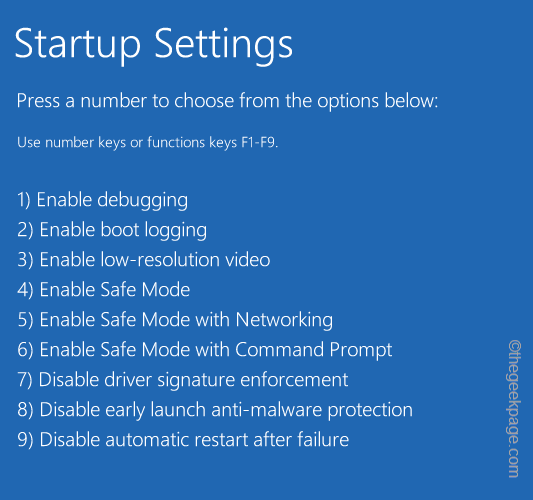
- 822
- 163
- Tamina Liebach
Der abgesicherte Modus lädt, wie der Name schon sagt, nur Windows und seine Komponenten in einem sicheren Modus, den Sie in verschiedenen Szenarien verwenden können. Es ist einfach, in den abgesicherten Modus zu starten, und es gibt verschiedene Möglichkeiten, wie Sie dort erreichen können. Wenn Sie jedoch nicht den abgesicherten Modus beenden, können Sie nicht zu Ihrem normalen Windows -System zurückkehren, da ein einfacher Neustart nicht geschnitten wird. In diesem Artikel haben wir uns auf einige der einfachsten Möglichkeiten ausgestellt, den abgesicherten Modus zu schließen.
So beenden Sie den abgesicherten Modus einfach in Windows 11
Es gibt verschiedene Möglichkeiten, wie Sie den abgesicherten Modus beenden können. Diese sind -
Weg 1 - Verwenden Sie die Systemkonfiguration
WAY 2 - Verwenden Sie die Windows -Wiederherstellungsmethode
Weg 3 - Verwenden Sie die Eingabeaufforderung
Wir haben jede der Methoden mit detaillierten Anweisungen detailliert beschrieben.
Inhaltsverzeichnis
- Weg 1 - Verwenden Sie die Systemkonfiguration
- Weg 2 - Verwenden des Eingabeaufforderungsterminals
- Weg 3 - Verwenden der Windows -Wiederherstellung
Weg 1 - Verwenden Sie die Systemkonfiguration
Mit dem Systemkonfigurationstool können Sie problemlos aus dem abgesicherten Modus herauskommen.
1. Drücken Sie einfach die Win+r Schlüssel zusammen, um das Laufterminal zu öffnen.
2. Dann schreibe "msconfigDort und klicken Sie auf "OK”Zu dem Zugriff auf die Systemkonfigurationsseite.
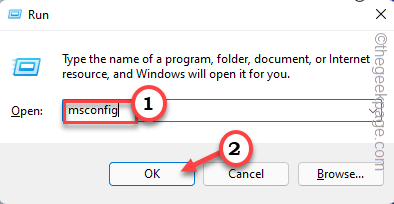
3. Wenn sich die Systemkonfigurationsseite öffnet, sollten Sie zum „gehen“StiefelTab.
4. Sie finden Informationen zu verschiedenen Bootstypen. Stellen Sie auf der Registerkarte "Bootoptionen" sicher, dass das “Sicherer Kofferraum"Box ist deaktiviert.

5. Jetzt müssen Sie nur noch tippen “Anwenden" Und "OK”Auf derselben Seite, um diese Änderungen anzuwenden.
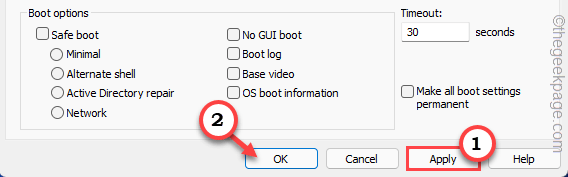
6. Als Effekt werden Sie für ein unmittelbares System aufgefordert Neustart. Klopfen "Neu starten”Um Ihr System neu zu starten.
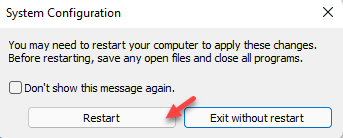
Dies bringt Sie aus dem abgesicherten Modus heraus. Dies ist der übliche und einfachste Weg, um aus dem abgesicherten Modus herauszukommen.
Weg 2 - Verwenden des Eingabeaufforderungsterminals
Es gibt eine andere Möglichkeit, aus dem abgesicherten Modus herauszuholen, der das Eingabeaufforderung -Terminal verwendet.
1. Drücken Sie die Windows -Schlüssel und das R Schlüssel zusammen.
2. Schreib einfach "CMD" In der Box. Klicken "OKUnd die Eingabeaufforderung wird mit administrativen Berechtigungen geöffnet.
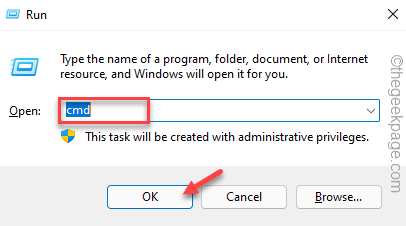
3. Wenn Sie sich auf der Eingabeaufforderung -Seite befinden, schreiben Runter diesen Befehl und schlag Eingeben.
bcdededit /deleteValue current safoboot
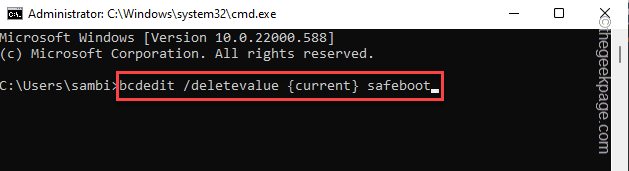
4. Dann, ausführen Dieser Befehl, um direkt vom Terminal neu zu starten.
Herunterfahren /r
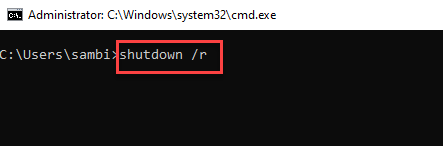
Sobald das Gerät neu gestartet wird, ist es nicht im abgesicherten Modus und Sie werden wieder normale Fenster zurückkehren.
Weg 3 - Verwenden der Windows -Wiederherstellung
Die Windows Recovery -Umgebung hat die Möglichkeit, den abgesicherten Modus zu verlassen.
1. Tippen Sie auf die Windows -Schlüssel von Ihrer Tastatur aus und dann auf die Ein- / Ausschalter tippen.
2. Drücken Sie jetzt die Shift Taste und klicken Sie auf “Neu starten“. Dadurch werden Ihr Gerät in der Windows Recovery -Umgebung neu gestartet.
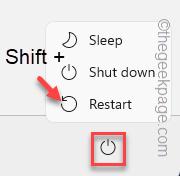
3. Sobald Sie dort sind, tippen Sie auf “Fehlerbehebung“.
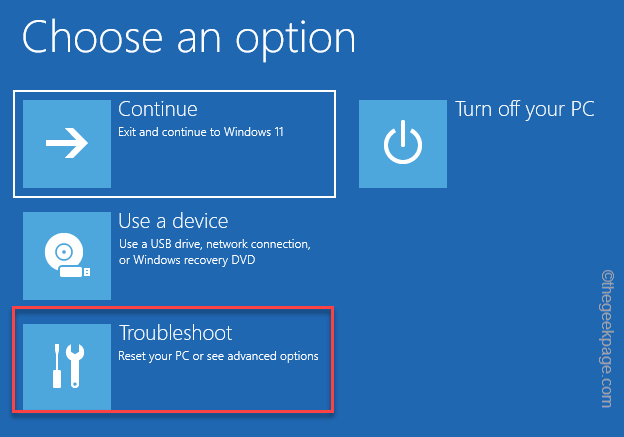
4. Tippen Sie auf dem nächsten Schritt “Erweiterte Optionen”Um darauf zuzugreifen.
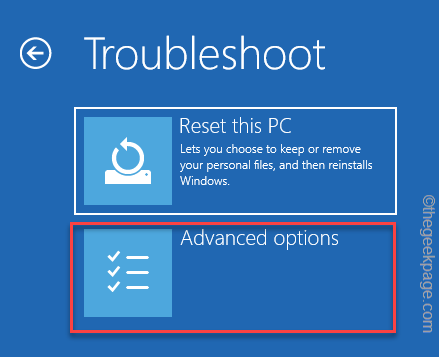
5. Als nächstes tippen Sie “Starteinstellungen”Um die vollständige Liste der Startoptionen neu zu starten und zugänglich zu machen.

6. Klicken Sie nun auf “Neu starten“.
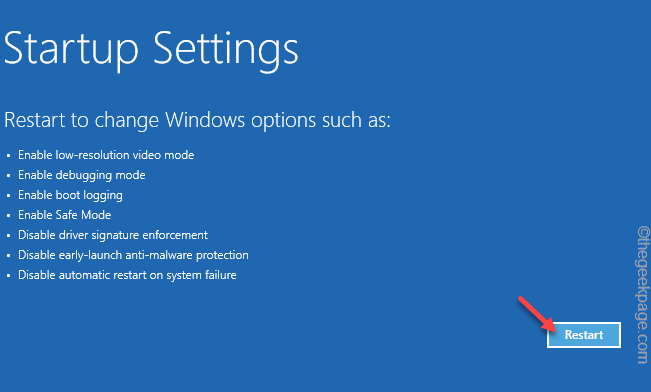
7. Sobald das System neu gestartet wird, müssen Sie nur die drücken Eingeben Taste.
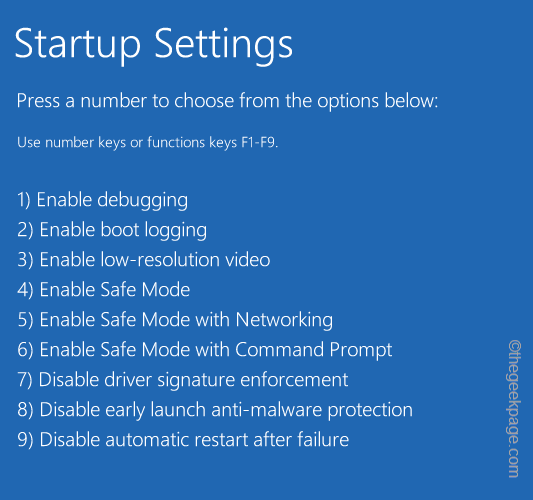
Sie werden aus dem abgesicherten Modus heraus sein.
- « So fügen Sie Kunstseitengrenzen in Microsoft Word hinzu
- So fügen Sie eine Folie zum Herunterfahren der Verknüpfung in Windows 11 hinzu »

